Рекламное объявление
Уведомления на вашем телефоне могут быть проблемой, особенно для незначительных приложений. Хорошая идея - блокировать уведомления, особенно на работе. Исследования показали, что уведомления разрушают вашу концентрацию, даже если это небольшой звуковой сигнал. На самом деле, это так же разрушительно, как и использование вашего телефона.
Вот как вообще отключить уведомления на Android или остановить уведомления для некоторых приложений. Обратите внимание, что эти шаги основаны на телефоне с Android 8 Oreo. Меню и инструкции могут незначительно отличаться в зависимости от вашего устройства и версии Android.
Как отключить уведомления на Android
Android имеет встроенную опцию, чтобы отключить уведомления или разрешить только определенные контакты для вызова или текстовых сообщений. Он называется «Не беспокоить», и вы можете найти его в настройках. Мы рассмотрим, как его включить и настроить параметры «Не беспокоить».
Есть также варианты для блокировки уведомлений от определенных приложений. Вы можете сделать все это без сторонних приложений.
Перед тем, как погрузиться, помните, что некоторые уведомления важны и необходимы. Таким образом, вы, вероятно, не хотите отключать все уведомления. Но в то время как вам нужно увидеть важный текст, вам, вероятно, не нужно знать, что у Amazon сегодня есть продажа кухонных предметов. Кроме того, отключение уведомлений может помочь восстановить вашу творческую энергию 10 способов восстановить творческую энергию с помощью технологийЕсли вы страдаете от умственного или творческого блока, эти советы помогут вам восстановить вашу творческую энергию с помощью технологий. Подробнее .
Используйте эти инструменты, чтобы остановить нежелательные уведомления и вернуть ваше внимание.
Как активировать не беспокоить на Android


Лучший способ активировать функцию «Не беспокоить» и отключить уведомления на Android - воспользоваться выпадающим меню «Быстрые настройки»:
- Потяните верхнюю панель телефона и снова потяните ее вниз, чтобы отобразить Быстрые настройки меню. Вы также можете нажать один раз, используя два пальца, чтобы перейти прямо в это меню.
- Найти и нажать Просьба не беспокоить.
- У вас есть три варианта:
- Полная тишина: Блокирует все звуки и вибрации.
- Только сигналы тревоги: Блокирует все, кроме сигналов тревоги.
- Только приоритет: Блокирует все, кроме сигналов тревоги, напоминаний, событий и важных звонящих. Вы можете настроить эту опцию, которую мы рассмотрим в следующем разделе.
- В выбранном вами режиме установите, как долго вы хотите активировать режим «Не беспокоить». Установите его на таймер на час или более, или пока вы не выключите его вручную.
Как настроить не беспокоить на Android


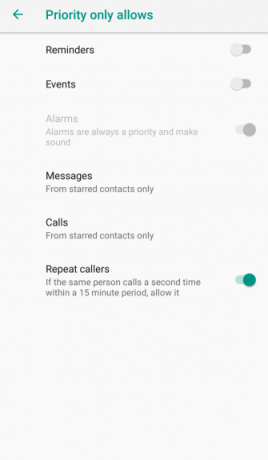
Android позволяет настраивать параметры «Не беспокоить» через меню «Настройки». Вы также можете настроить автоматическое включение на основе событий календаря или часов. Чтобы изменить это:
- Идти к настройки > Звук > Не беспокоить предпочтения.
- Нажмите, чтобы Приоритет только позволяет. Здесь переключайте тумблеры, как считаете нужным. Вы можете отключить напоминания и события и выбрать, кому звонить или сообщать вам: никто, кто-нибудь, только контакты, или же только помеченные контакты.
- Далее посмотрите на Блок зрительных нарушений. Здесь вы можете запретить отображение уведомлений при включении экрана или запретить включение уведомлений на экране.
- Наконец, голова к Автоматические правила > Добавить больше > Событие / Время правило и установить новое правило. Здесь вы можете настроить «Не беспокоить» для активации на основе определенных событий в вашем календаре или в определенное время или день. Вы можете выбрать один из трех режимов: Только приоритет, Только тревоги, или же Полная тишина.
Как отключить уведомления от любого приложения в Android
В зависимости от версии Android, которую вы используете, есть два способа легко остановить уведомления из определенного приложения.
Во-первых, вы можете пройти через Настройки, чтобы настроить уведомления. Этот метод работает на всем от Android 5 Lollipop до Android 10.
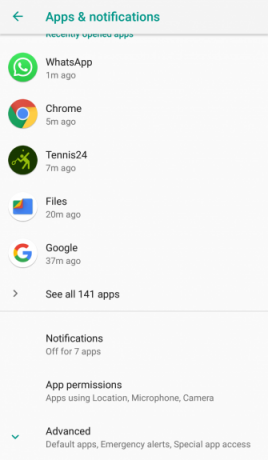
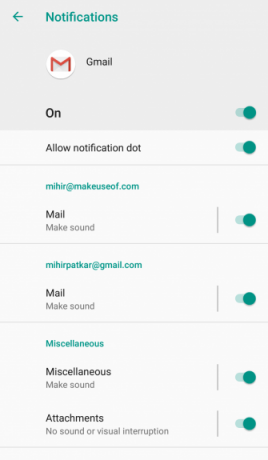
- Идти к настройки > Приложения и уведомления > Уведомления > Уведомления приложений.
- Здесь вы увидите список всех приложений, установленных на вашем Android-устройстве. Прокрутите и нажмите любое приложение, чьи уведомления вы хотите настроить.
- Далее появится список всех типов уведомлений, которые приложение может отправить. Включите или выключите каждый тип уведомления по желанию.
- Для более точного управления коснитесь типа уведомления, и вы сможете изменить его звук, вибрацию и другие параметры. Вы также можете включить главный переключатель, чтобы заблокировать все уведомления из этого приложения.
- Некоторые приложения имеют дополнительные уведомления в настройках своих приложений. Это обозначено Дополнительные настройки в приложении кнопка. Нажмите на него, чтобы получить доступ к настройкам приложения и настроить дальнейшие уведомления там. Очевидно, что вы видите, зависит от приложения.



Во-вторых, вы можете изменить настройки уведомлений приложения, когда оно отправляет вам уведомление. Как и выше, это работает на Android 5 Lollipop через Android 10:
- Когда вы видите уведомление, нажмите на него долгим нажатием или слегка проведите по нему в любую сторону, чтобы отобразить значок настройки и значок часов.
- Коснитесь значка с настройками, чтобы перейти непосредственно к этому приложению в Уведомления приложений меню.
- Отсюда выполните шаги 3 и 4 из первого метода.
Замечания: Значок часов, который вы открыли, является кнопкой повтора. Он не выключает и не отключает уведомления. Вместо этого это позволяет временно останавливать уведомления из этого приложения на определенное время.
Как отключить уведомления на Android 4.1 Jelly Bean до 4.4 KitKat
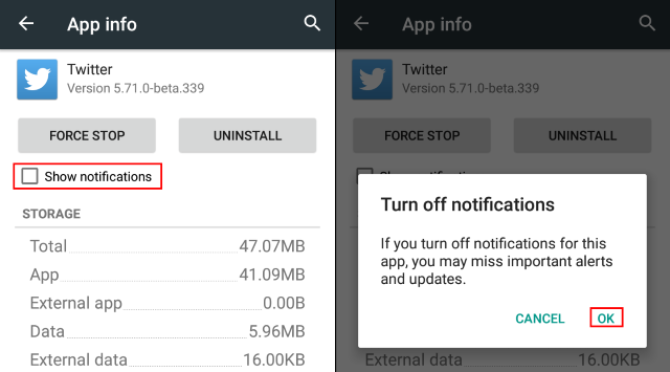
Если у вас есть старый телефон Android, на котором не работает Lollipop, не беспокойтесь. Вы можете блокировать уведомления на вашем устройстве без особых хлопот, если вы используете Android 4.1 Jelly Bean или новее:
- Идти к настройки > Программы.
- Нажмите на приложение, для которого вы хотите остановить нежелательные уведомления.
- Снимите флажок для Показать уведомления.
Как отключить уведомления на Android 4.0 Ice Cream Sandwich или старше
К сожалению, в устаревших версиях Android невозможно отключить уведомления от приложения. Если у вас очень старое устройство, вам нужно либо обновить телефон, либо установить пользовательский Android ROM Как установить пользовательское ПЗУ на вашем Android-устройствеГотовы оживить ваш телефон или планшет на Android? Установка пользовательского ПЗУ - лучший способ сделать это - повысить его производительность и характеристики. Подробнее чтобы получить эту функциональность.
Как отключить уведомления экрана блокировки на Android

Чтобы на экране блокировки не отображались какие-либо уведомления в Android, выполните следующие действия:
- Идти к настройки > Приложения и уведомления > Уведомления.
- Нажмите На экране блокировки и выбрать Не показывать уведомления вообще.
- Если вы хотите, вы можете выбрать Скрыть конфиденциальный контент уведомлений. Это, например, даст вам знать, что у вас есть новое текстовое сообщение, но не будет показывать, от кого оно и что говорится в сообщении.
Как восстановить уволенные уведомления

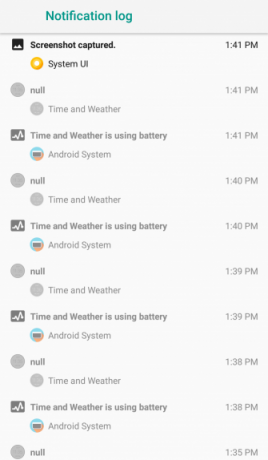
Если вы случайно удалили все уведомления или пропустили важный элемент, вы можете вернуть его обратно. Android позволяет сделать это с помощью простого виджета, который показывает всю историю уведомлений:
- Нажмите и удерживайте в любом месте на главном экране, чтобы открыть Виджеты Диалог.
- Нажмите кратчайший путь > Ярлык настроек > Журнал уведомлений. В некоторых версиях Android может потребоваться выбрать настройки виджет первым.
- Вы увидите новый Журнал уведомлений значок на главном экране. Нажмите, чтобы открыть всю историю уведомлений.
- Нажмите любое приложение в этом списке, и вы попадете в его настройки.
Когда вы не можете отключить выбор уведомлений

К сожалению, какие уведомления вы можете и не можете отключить, зависит от приложения. поскольку Android 8 Oreo представил уведомления каналов Все новые способы использования уведомлений в Android 8.0 OreoКаналы уведомлений Android 8.0 Oreo - это новый мощный способ убедиться, что ваш телефон только предупреждает вас о приоритетной информации. Здесь все о том, как изменились уведомления в Oreo. Подробнее большинство приложений обновлены для поддержки пользовательских опций уведомлений для различных типов оповещений. Однако у некоторых все еще есть опция «все или ничего».
Если вы не видите нужные параметры уведомлений, возможно, стоит обратиться к разработчику и попросить добавить эту функцию в приложение.
Делайте больше с уведомлениями Android
Вы можете отключить надоедливые уведомления, которые просто приставают к вам, а также использовать эти утилиты, чтобы сделать уведомления Android более эффективными. Установив пользовательские мелодии и оповещения для различных каналов уведомлений, вы можете сделать их лучше, чем когда-либо прежде.
Уведомления - это круто, если вы знаете, что с ними делать. Помимо встроенных функций, существуют сторонние приложения, которые позволяют вам делать больше, например, интеллектуальные ответы и быстрые ярлыки. Вот несколько приложения и хитрости, чтобы справиться с уведомлениями Android Совершенствуйте свои уведомления Android с этими 11 приложениями и хитростямиВозьмите под контроль свои уведомления на Android. Мы покажем вам, как отключить уведомления, рассмотрим их позже и многое другое. Подробнее .
Михир Паткар пишет о технологиях и производительности, когда ему не хочется смотреть повторы.